디지털 시대에 데이터 손실은 피할 수 없는 골칫거리입니다. 실수로 삭제하거나, USB 드라이브를 포맷하거나, 바이러스에 감염되거나, 시스템 충돌이 발생하더라도 사진, 중요한 문서, 소중한 동영상이 손실되면 엄청난 손실을 입을 수 있습니다. 바로 이 부분에서 데이터 복구 도구가 중요한 역할을 하며, Syncios D-Savior는 시장에서 강력한 경쟁자로 떠올랐습니다. 하지만 과연 기대에 부응할까요?
이 포괄적인 Syncios D-Savior 리뷰에서는 Syncios D-Savior에 대해 알아야 할 모든 것을 자세히 설명합니다. 핵심 기능, 제한 사항, 가격, 사용 방법, 사용자 피드백, 자주 묻는 질문, 그리고 가치 있는 대안까지 모두 담았습니다. 리뷰를 마치면 이 도구가 당신의 데이터 복구 툴킷에 적합한지 명확하게 알 수 있을 것입니다.
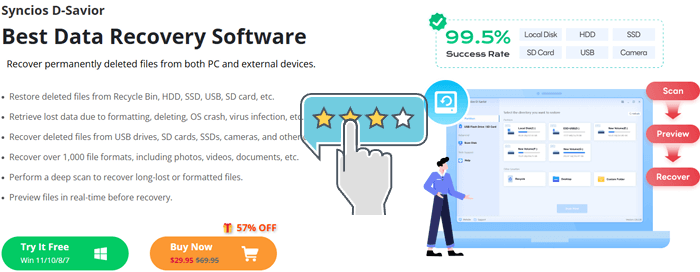
Syncios D-Savior는 다양한 저장 장치에서 손실된 파일을 복구할 수 있도록 설계된 올인원 데이터 복구 도구입니다. SD 카드, USB 드라이브, 솔리드 스테이트 드라이브(SSD), 심지어 디지털 카메라까지, 실수로 삭제, 시스템 충돌, 포맷 또는 바이러스 감염 시에도 파일을 복구할 수 있습니다.
Syncios D-Savior는 다양한 데이터 손실 시나리오와 기기 유형을 포괄하는 포괄적인 기능 세트를 갖추고 있습니다. 주요 강점은 다음과 같습니다.
* 다양한 기기 지원
USB 드라이브, SD 카드, CF 카드, 디지털 카메라, SSD, MP3 플레이어, 비디오 플레이어 등 다양한 기기와 호환됩니다.
* 포괄적인 파일 복구
USB 드라이브, SD 카드, 카메라 등의 장치에서 포맷, 삭제, 운영 체제 충돌 또는 바이러스 감염으로 인해 손실된 데이터를 복구할 수 있습니다.
* 1000개 이상의 파일 유형 지원
Syncios D-Savior는 이미지, 비디오, 문서 등 1000개 이상의 파일 유형을 복구할 수 있으므로 중요한 데이터를 잃지 않도록 보장합니다.
* 철저한 복구를 위한 심층 스캔
이 도구는 파일이 오래전에 손실되었거나 기기를 포맷한 후에도 심층 검사를 수행하여 복구합니다. 손실된 파일을 더욱 완벽하게 복구합니다.
* 실시간 파일 미리보기
파일을 복구하기 전에 실시간으로 파일을 미리 보고 무결성을 검증하고 올바른 데이터를 복원하는지 확인할 수 있습니다.
* 카테고리별 파일 복구
스캔한 파일은 범주(파일 유형이나 경로 등)별로 미리 볼 수 있어 특정 파일을 더 쉽게 찾을 수 있습니다.
* 유연한 저장 위치
복구된 이미지 , 비디오, 문서 및 기타 파일을 외부 장치를 포함하여 원하는 위치에 저장할 수 있습니다.
Syncios D-Savior는 다양한 기능을 갖춘 도구이지만 고려해야 할 몇 가지 제한 사항이 있습니다.
* Mac 버전 없음
현재 Syncios D-Savior는 Windows 운영 체제와만 호환되므로 Mac 사용자는 이 소프트웨어를 사용하여 데이터를 복구할 수 없습니다.
* 복구 성공률은 기기 상태에 따라 달라집니다.
물리적으로 손상된 장치(심각하게 손상된 하드 드라이브나 SD 카드 등)의 경우 복구 성공률이 낮을 수 있습니다. 대부분의 데이터 손실 상황은 처리할 수 있지만, 심각한 하드웨어 손상의 경우 복구가 완전히 성공하지 못할 수 있습니다.
* 모든 파일 유형을 복구할 수 없습니다
1000개 이상의 파일 형식을 지원하지만 특정 특수 파일 형식이나 암호화된 파일을 복구하는 데 제한이 있을 수 있습니다.
* 느린 복구 속도
심층 스캔 기능은 더욱 철저한 복구를 보장하지만, 대용량 기기를 스캔하는 경우 상당한 시간이 소요될 수 있습니다. 이는 빠른 복구 프로세스를 원하는 사용자에게는 불편할 수 있습니다.
Syncios D-Savior는 무료 체험판을 제공하여 사용자가 복구 가능한 파일을 미리 볼 수 있도록 하지만, 모든 복구 기능을 사용하려면 유료 라이선스가 필요합니다. 이 소프트웨어는 다양한 사용자 요구에 맞춰 세 가지 주요 가격 플랜을 제공합니다.
* 월간 라이센스
월 29.95달러의 가격으로 제공되는 이 옵션은 짧은 기간 동안 실수로 파일을 삭제하는 등 일시적 또는 일회성 데이터 복구가 필요한 사용자에게 적합합니다.
* 연간 라이센스
연간 49.95달러의 가격으로, 일년 내내 정기적으로 데이터를 복구해야 하는 사용자에게는 이 플랜이 더욱 비용 효율적입니다.
* 평생 라이선스
99.95달러의 일회성 결제로 모든 기능에 영구적으로 액세스할 수 있고 향후 소규모 업데이트도 제공되므로 장기적으로 가장 경제적인 선택입니다. 장기 사용자나 소규모 사업체에 적합한 옵션입니다.
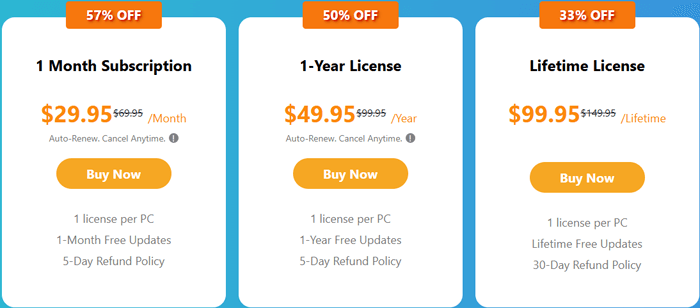
이러한 플랜 외에도 Syncios는 주요 공휴일(블랙 프라이데이, 크리스마스 등)이나 계절별 세일 기간에 30~50% 할인 등의 프로모션을 자주 진행합니다.
Syncios D-Savior의 가장 큰 장점 중 하나는 간단한 작동 방식입니다. 데이터 복구 소프트웨어 사용 경험이 없더라도 다음 4단계를 따라 파일을 복구할 수 있습니다.
1단계. 소프트웨어 실행
Windows 컴퓨터에 Syncios D-Savior를 설치한 다음, 손실된 데이터가 있는 장치(USB, SD 카드 등)를 연결하세요.
2단계. 드라이브 선택
소프트웨어를 열고 검사할 드라이브를 선택한 후 "검사" 버튼을 클릭하세요. 도구는 "빠른 검사"로 시작하여 더 자세한 결과를 위해 "심층 검사"를 제공합니다.
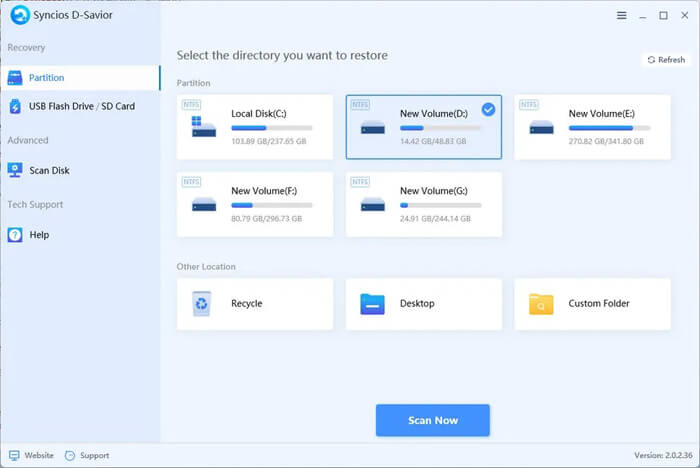
3단계. 스캔한 파일 미리 보기
검사가 완료되면 "디렉토리" 또는 "유형"별로 파일을 탐색하세요. 이미지, 문서, 비디오 등 복구해야 할 파일인지 확인하기 위해 파일을 미리 볼 수 있습니다.
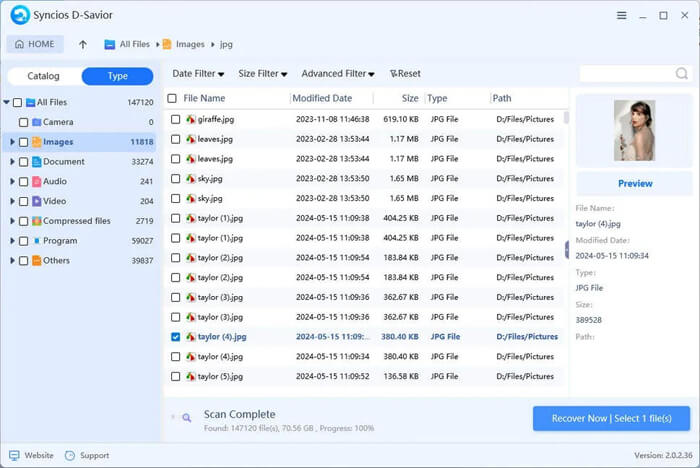
4단계. 파일 복구
복구할 파일을 선택하고 덮어쓰기를 방지하기 위해 원래 장치와 다른 복구 위치를 선택하세요. "지금 복구"를 클릭하면 원래 이름과 폴더 경로로 파일이 복원됩니다.

Syncios D-Savior의 성능을 실제로 확인하기 위해 다양한 플랫폼(예: Trustpilot, 소프트웨어 다운로드 사이트, 사용자 포럼)에서 사용자들의 피드백을 수집했습니다. 리뷰는 대체로 엇갈리지만 대체로 긍정적입니다.
"놀라운 건 디스크 전체를 스캔해 보니 몇 년 전에 삭제했던 문서와 소프트웨어도 스캔이 가능했다는 점입니다. 몇몇 데이터 복구 소프트웨어는 지금은 찾을 수 없습니다. 이 소프트웨어를 아직 찾을 수 있어서 정말 다행입니다. 복구 후 설치 패키지도 손상 없이 원활하게 압축 해제할 수 있습니다."
" Mac 버전이 없다는 건 정말 실망스럽습니다. 저는 Mac Book을 쓰고 있는데, 사용하려면 Windows 컴퓨터를 빌려야 했습니다."
"작업은 정말 간단해요. 엄마가 USB 드라이브에서 중요한 문서를 삭제했는데, 제가 튜토리얼도 읽지 않고 10분 만에 복구해 드렸어요."
1. Syncios D-Savior는 손실된 데이터를 복구하는 데 안정적입니까?
네, Syncios D-Savior는 대부분의 사용자에게 신뢰할 수 있는 프로그램으로 평가받고 있습니다. 오랜 시간이 지났거나 포맷 후에도 다양한 기기에서 다양한 파일 형식을 성공적으로 복구합니다. 하지만 복구 성공률은 기기 상태에 따라 달라질 수 있습니다.
2. 스캔한 파일의 용량이 실제 디스크 공간보다 더 크게 나타나는 경우가 있는 이유는 무엇입니까?
이 문제는 소프트웨어가 삭제된 것으로 표시되었지만 기기에 여전히 존재하는 파일을 검사하여 파일 크기가 커질 수 있기 때문에 발생할 수 있습니다. 이는 정상적인 현상이며, 숨겨진 파일이나 조각난 파일도 검사에 포함되는 심층 검사 과정의 일부입니다.
3. Syncios D-Savior를 사용하여 스마트폰에서 파일을 복구할 수 있나요?
Syncios D-Savior는 주로 USB 드라이브, SD 카드, 하드 드라이브와 같은 저장 장치에서 파일을 복구하도록 설계되었습니다.
Syncios D-Savior가 당신의 요구를 충족하지 못한다면, 예를 들어 Mac 사용자이거나 더 고급 기능이 필요하다면 Coolmuster Data Recovery 훌륭한 대안이 될 수 있습니다. 고려해 볼 만한 이유는 다음과 같습니다.
* 크로스 플랫폼 지원
Syncios D-Savior와 달리 Coolmuster Data Recovery는 Windows 와 macOS를 모두 지원하므로 두 운영 체제를 사용하는 사용자에게 이상적입니다.
* 유사한 핵심 기능
다양한 장치(USB 드라이브, SD 카드, SSD 등)와의 호환성, 여러 시나리오(삭제, 포맷, 바이러스 공격)에서의 복구, 다양한 파일 형식 지원, 복구 전에 파일을 미리 볼 수 있는 기능 등 동일한 주요 기능을 제공합니다.
* 더 빠른 스캐닝 속도
많은 사용자들은 Coolmuster 의 스캔 기능이 Syncios D-Savior보다 빠르다고 보고합니다. 특히 대용량 장치를 사용할 때 그렇습니다.
* 프리미엄 모델
Coolmuster Syncios D-Savior보다 저렴한 가격으로 유료 라이선스를 제공하며, 스캐닝 및 미리보기를 위한 무료 버전을 제공합니다.
Coolmuster Data Recovery는 사용하기 쉽고 간단한 프로세스를 따릅니다.
01. 컴퓨터( Windows 또는 macOS)에 소프트웨어를 다운로드하여 설치하세요. 그런 다음, 대상 저장 장치를 연결하고 프로그램을 실행하세요.
02 왼쪽 패널에서 "삭제된 복구" 모드를 선택하세요. 그런 다음 검사할 파티션이나 장치를 선택하고 "검사 시작"을 클릭하세요.

03. 검사가 완료되면 복구 가능한 모든 파일이 표시됩니다. 필터 옵션을 사용하여 파일 유형이나 위치별로 정렬하면 복구할 파일을 쉽게 찾을 수 있습니다.

04. 복원할 파일을 선택하고 "컴퓨터에 복구"를 클릭하세요. 안전한 복구 대상을 선택하고(같은 장치에 저장하지 않도록 주의하세요) "확인"을 클릭하면 복구 프로세스가 시작됩니다.

시각적인 안내를 원하시면 단계별 지침을 제공하는 공식 Coolmuster 튜토리얼 영상을 시청하세요.
Syncios D-Savior는 다양한 기기에서 손실된 파일을 복구할 수 있는 강력한 데이터 복구 도구입니다. 심층적인 스캔 기능, 실시간 미리보기, 그리고 1000개 이상의 파일 형식을 지원하는 이 도구는 Windows 사용자에게 탁월한 선택입니다.
크로스 플랫폼 지원이나 고급 기능(예: 파티션 복구)을 원하신다면 Coolmuster Data Recovery 강력한 대안입니다. 어떤 방법을 선택하시든 신속하게 조치를 취하고 손실된 데이터를 덮어쓰지 않도록 하여 복구 가능성을 극대화하세요.
관련 기사:
Android SD 카드 복구 방법 [2025년 필독]
SanDisk 펜 드라이브에서 삭제된 사진을 복구하는 방법 [초보자를 위한 4가지 최고의 방법]